 02-20-2009, 11:35 AM
02-20-2009, 11:35 AM
|
رقم المشاركة : ( 1 )
|
|
 الفلاش -- ميموري
الفلاش -- ميموري
 هي ذاكرة non-volatile أي لا تفقد المعلومات بانقطاع التيار، ولا تحتاج إلى كهرباء (فرق جهد) لبقاء المعلومات عليها، ولها أنواع NOR Gate وNAND Gate ….
هي ذاكرة non-volatile أي لا تفقد المعلومات بانقطاع التيار، ولا تحتاج إلى كهرباء (فرق جهد) لبقاء المعلومات عليها، ولها أنواع NOR Gate وNAND Gate ….
وتنتشر ذاكرات الفلاش الآن في أغلب أجهزة الملتيميديا كالجوال والكاميرات الرقمية وأجهزة تشغيل الملتيميديا، وأخيراً كذاكرات منفصلة لنقل البيانات من جهاز لآخر.
وتعتمد في اتصالها بجهاز الكمبيوتر على منفذ USB التسلسلي موفرة سرعة نقل بيانات عالية. كما أن سرعتها في نقل البيانات عالية، لكنها أقل من سرعة ذاكرة الكمبيوتر العشوائيةRAM.
سبب التسمية فلاش
مأخوذة من فلاش الكاميرا، من مقدم هذه التقنية Dr.Fujio Masuoka شركة توشيبا 1984. ولقد شهدت هذه الذاكرة تجارب وتطويرات عديدة، آخرها تفكير مصنعي أجهزة الأجهزة المحمولة Laptop في استبدال الأقراص الصلبة بذاكرات فلاش عالية السعة التخزينية.
وتتميز الفلاش ميموري بمقاومتها للصدمات، ولا تحتاج لتيار كهربائي دائم لحفظ البيانات، إضافة إلى سرعة قراءة وكتابة وسرعة نقل البيانات.
وقد أصبحت هذه الذاكرة بديلاً متميزاً من الأقراص الممغنطة التي كنا نحملها في جيوبنا أوائل ومنتصف التسعينيات.
استخدامات ذاكرة الفلاش
لقد أصبحت ذاكرات الفلاش بمثابة هوية تعريف دائمة لكل المتصلين بتكنولوجيا المعلومات في كل مكان، وغدت مكاناً آمناً نحتفظ فيه بكل ملفاتنا الهامة والحساسة، داخل جيوبنا وتحت وسائدنا، وأينما رحلنا. وتعدى الأمر مجرد (وسيط لنقل البيانات).
ومن هذا المنطلق ظهرت تكنولوجيات جديدة في عالم ذواكر الفلاش، من أهمها:
تقنية U3:
وهي منصة جديدة للعمل على ذاكرات الفلاش، لتوفر نظام تشغيل شديد البساطة يوفر حماية لذاكرة الفلاش الخاصة بك، ويقدم عدداً من البرمجيات المتوافقة مع هذه المنصة.
وهذه التقنية أصبحت معتمدة بشكل عالمي، من مصنعي الهاردوير، ومن مطوري البرمجيات على حد سواء، وتعتبر التطور المتوقع لتقنية البورتابلPortable software.
وعند استخدام ذاكرات فلاش مزودة بتقنية U3 يصبح لديك ذاكرة فلاش مكونة من قسمين، الأول يحوي نظام التشغيل وهو غير قابل للكتابة أو المسح، والثاني هو القسم الذي يحوي ملفاتك.
ومع نظام حماية متطور يصبح من المستحيل (اختراق ملفاتك) من دون معرفة كلمة السر، وإلا فإن الفورمات هو الحل الوحيد لو نسيت كلمة السر.
وأجمل ما في هذا النظام هو البرمجيات المحمولة، أي إنك ستستخدم برامجك الخاصة أينما ذهبت ما دمت ستعمل على جهاز مثبت عليه Windows XP/2000 وربما يكون هذا هو العيب الوحيد، إذ لا يوجد دعم لأنظمة أقل من هذا المستوى.
تقنية Portable:
هي تقنية ظهرت من فترة سبقت تقنية U3 وتؤدي الغرض نفسه، باستثناء أن U3 توفر الحماية.
وهذه التقنية أهم ما فيها هي أنه يمكن تثبيتها على أي ذاكرة فلاش أياً كانت، من خلال تطبيق يحوي عدداً من البرامج القياسية.
وعلى نفس طريقة منصة U3 تأتي منصات Portable مزودة ببرامج مخصصة لهذا الغرض، يمكنها العمل على أي جهاز، دون أن تترك أثراً على نظام التشغيل المضيف (سواء ملفات مؤقته أو كاش أو غيرها). وتمكنك من استخدام نطاق عريض من البرامج، أوسع بكثير من نطاق برامج منصة U3 والسبب أن برامج U3 تحتاج إلى نظام معين (يحتاج الأمر لتفاصيل تقنية )، لكن البورتابل تمكنك من تثبيت أي برنامج exe على ذاكرتك مباشرة.
أولا: تحويل ذاكرة الفلاش إلى جهاز كمبيوتر متنقل… كيف؟
ربما يكون هذا تعبيراً مجازياً، لكنه يصبح حقيقة إذا ما تخيلت أن (كل برامجك وملفاتك) صارت في جيبك.
الجميل في بورتابل أنها تتيح لك حزمة للمطورين شبيهة ببيئة أباتشي، حيث توفر لك برامج PHP وMySQL لتعمل على تطوير صفحاتك من خلال سيرفرك المحلي أينما كنت.
على الجانب الآخر لو أننا نظرنا إلى منصات U3 فسنجد تطويراً يومياً ودعماً متواصلاً من مبرمجي السوفتوير، لتطوير برمجيات متوافقة مع هذه المنصة، وأغلبها يأتي مجانياً أيضاً.
إلا أن بورتابل تتفوق في عدد البرامج المجانية بشكل أكبر، إضافة إلى دعمها لتثبيت برامج EXE مباشرة إلى الذاكرة.
الآن وقد اصبحت ذاكرتنا الفلاشية تحوي برامجنا وملفاتنا... فهل هذا يكفي؟
ثانيا: لا، مازال هناك عدد من الخطوات لكي تصبح ذاكرتك محترفة…. تابع معي هذه النصائح:- قم بتقسيم (المجلدات) بشكل منظم يسمح لك بوضع ملفاتك والوصول إليها بشكل أكثر سرعة ونظامية.
مثلا (********s, Media, Books, Software, Temp, Mine, Arabhardware)…:
- قم بفحص ذاكرتك فور عودتك من الخارج، وقبل أن تفتح أي ملفات حصلت عليها أثناء جولتك الصباحية.
- لا تعتمد على أن ذاكرتك وسيط لنقل الملفات بقدر ما هي (هوية متحركة بكل البرامج والملفات الهامة فقط).
- احرص على أن تثبت برنامجاً جيداً لحماية وإخفاء ملفاتك المهمة على ذاكرتك، من هذه البرامج: Portable Vault.
- انتبه وانتبه وانتبه: لا تنزع ذاكرتك من الجهاز مباشرة، بل استخدم طريقة النزع الآمن. في ذاكرات U3 لابد من الضغط على زر Eject الموجود في قائمة التشغيل. ما عدا ذلك استخدم الطريقة التقليدية بالضغط على السهم الأخضر الموجود قرب الساعة بنقرة واحدة بالزر الأيسر للفأرة، ثم انقر على اسم الذاكرة المراد فصلها، ولا تنزعها إلا إذا ظهرت رسالة تفيد بقدرتك على نزعهاSafely Remove.
|
|
|
|
|
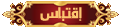
|